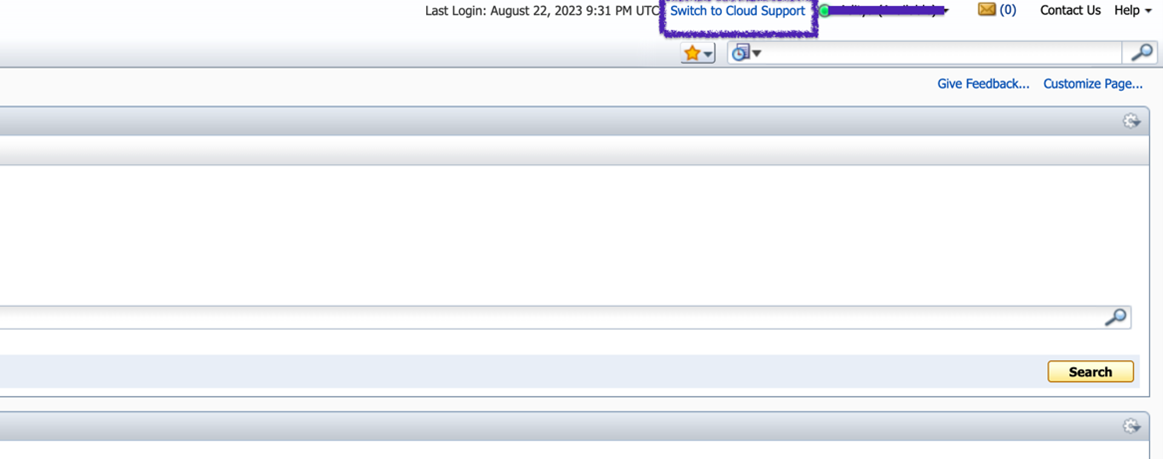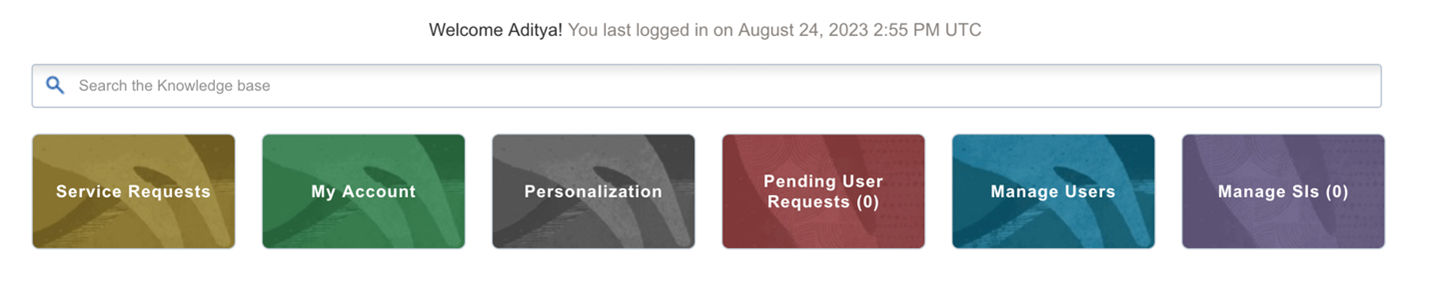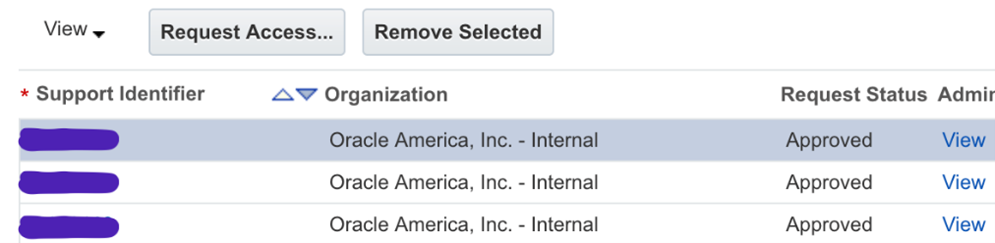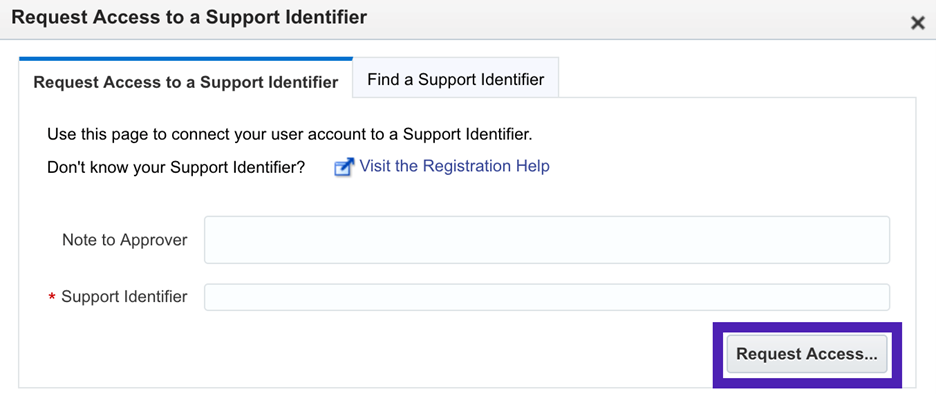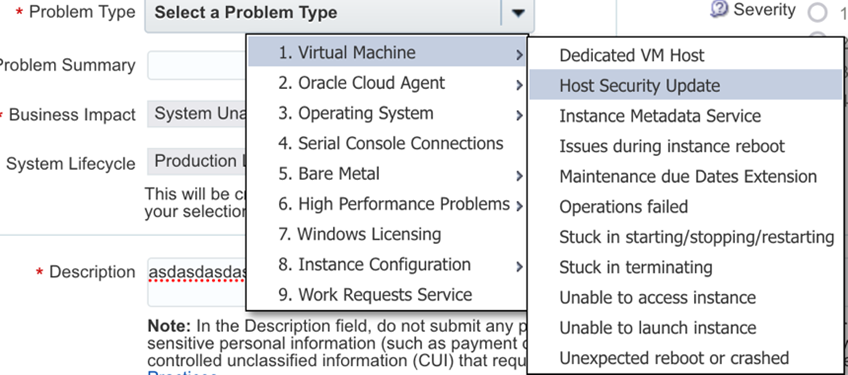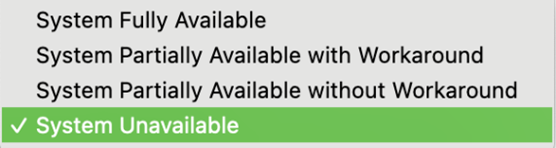Oracle US Government CloudまたはOracle US Defense Cloudのカスタマ・サポートの利用
Oracle US Government CloudまたはOracle US Defense Cloudユーザーとしてサポートに連絡してください。
US Government CloudとUS Defense Cloudはどちらも、商用クラウドから分離された、非常にセキュアなエンタープライズ規模のクラウドを提供します。US Government CloudおよびUS Defense Cloudは、規制準拠のミッション・クリティカルな公共部門のワークロードをサポートし、FedRAMP High Joint Authorization Boardの認可とDISA Impact Level 5認可を取得しました。この認可は、米国連邦政府、州政府および地方政府および政府関連機関に対して、準拠性と安全性が高く、回復力のあるインフラストラクチャおよびソリューションを提供します。
商用クラウド、US Government CloudおよびUS Defense CloudのOCIサービスは機能が同じですが、OCIサポートを利用するために使用するプロセスなど、両方のクラウド間で顕著な違いがあります。このトピックでは、US Government CloudおよびUS Defense Cloudユーザーのサポートへの連絡方法について説明します。
サポートへの連絡
US Government CloudおよびUS Defense Cloudユーザーは、商用クラウドの顧客とは異なり、コンソールから直接サポート・リクエストを作成できません。かわりに、サポート・ポータルhttps://support.oracle.comからサポート・リクエストを開く必要があります。サポート・ポータルからサポート・リクエストを作成できない場合は、800-223-1711で直接Oracle Supportに電話できます。サポート・エージェントは、かわりにチケットを開くことができます。
サポート・ホットラインに電話し、US Government Cloudの問題についてサポート担当者に相談できます。ただし、サポート担当者とチケットについて話し合うときは、機密情報を開示することは控えてください。これには、即時エスカレーションが必要な問題について、24時間365日のスケジュールで使用可能な職務マネージャとの対話も含まれます。
MOSアカウントのリクエスト
サポート・リクエストを開くには、MOSアカウントが必要です。既存のMOSアカウントがない場合は、次のステップを使用してMOSアカウントを作成します。
http://support.oracle.comに移動します。
「新規ユーザーとして登録」をクリックします。
フォームに入力し、政府または会社の電子メール・アドレスを使用していることを確認します。
「アカウントの作成」をクリックします。
Oracleサポートはアカウント・リクエストを手動でレビューするため、アカウントの作成には数日かかる場合があります。
サービス・リクエストの作成
次のステップを使用して、サービス・リクエストを作成します。
サービス・リクエストの作成は、複数ステップのプロセスです。可能なかぎり詳細な情報を提供すると、リクエストに対応するエンジニアはより迅速にトラブルシューティングできます。ただし、遵守する必要のあるコンプライアンス基準で定義されている機密情報を入力しないようにする必要があります。
http://support.oracle.comに移動し、「My Oracle Supportへのログイン」をクリックして、MOSアカウントでサインインします。
次のスクリーンショットに示すように、画面の右上にある「Cloud Supportに切替え」をクリックします。
これにより、次のスクリーンショットに示すように、Cloud Supportホーム・ページが開きます。
「My Account」をクリックして、自分に関連付けられているすべてのアカウントを表示します。次に、次のスクリーンショットに示すように、すべてのサポート識別子が表示されます。
-
「アクセスのリクエスト...」をクリックして、CSI (カスタマ・サポート識別子)へのアクセスをリクエストします。
-
次のスクリーンショットに示すように、「サポートIDへのアクセスのリクエスト」タブで:
サポート識別子を入力し、「アクセスのリクエスト」をクリックします。
次のスクリーンショットに示すように、「サービス・リクエスト」タブで、「技術SRの作成」をクリックします。
ノート
請求、MoS、ライセンスおよびアカウント終了に関連する問題については、かわりに「非技術SRの作成」をクリックします。「技術サービス要求の作成」フォームで、次の詳細を入力します。
サービス・タイプ: 問題の関連サービス。
問題タイプ: クリティカルな停止、重大な障害またはその他の適用可能なタイプなどの問題タイプを指定します。
サービス名: 管理するアカウントのリストから、該当するOCIクラウド・アカウントを選択します。
問題タイプの選択: 次のスクリーンショットに示すように、サービスの問題カテゴリを選択します。
問題のサマリー: 問題の簡単なサマリーを入力します。
ビジネスへの影響: 次のスクリーンショットに示すように、使用可能なオプションから問題の重大度に基づいて、該当するビジネス上の影響を選択します。
システム・ライフサイクル: 本番や非本番などの適切なオプションを選択します。
- 説明: 問題の詳細な説明を入力します。重要
機密情報を入力しないでください。
サポート・リクエストの重大度は、指定したオプションに基づいて自動的に選択されます。
「次」をクリックします。
「追加の詳細」ページで、「質問の方法/設定」または「問題があります」をクリックします。
- 質問の設定方法: このオプションでは、問題の解決に役立つビデオ・ガイド付きチュートリアルを順を追って説明します。チュートリアルを適用できない場合、または問題が解決しない場合は、ブラウザの「戻る」ボタンをクリックし、「問題があります」をクリックします。
- 問題があります: このオプションを使用すると、追加の質問が表示されます。コンソールのURL、リージョン、テナンシOCID、コンパートメントOCID、インスタンスOCID、ボリュームOCIDなど、適用可能なすべての質問に対する回答を提供します。
「続行」、「次へ」の順にクリックします。
サポート・リクエストの詳細を確認し、「送信」をクリックします。
「送信」をクリックすると、ブラウザ・ナビゲーションは、すべてのサービス・リクエストのリストを含むメイン・ページに戻ります。作成したサポート・リクエストをクリックして、詳細の確認、更新または添付の追加を行います。
サポート・リクエストのチケットを受け取ったサポート・エンジニアが内部チケットを開くことがあります。このチケットは、許可された米国の担当者によってのみ内部で処理されます。さらにトラブルシューティングするためにチケットをサービス・チームにエスカレーションする必要がある場合、割り当てられたエンジニアは内密の情報または機密情報をリダクションして、チケットに問題のトラブルシューティングに必要なデータのみが含まれるようにします。
SLA違反が発生し、サポート・チームからのレスポンスがない状態が長く続く場合、アカウント担当者に相談できます。ただし、このプロセスの一部としてサポート・リクエストを作成する必要があるため、必ず最初に作成してください。
その他のリソース
詳細は、次のトピックを参照してください: